Cara Membangun Routing Statik dengan 3 Router
Cara Membangun Routing Statik dengan 3 Router - Static Routing (Routing Statis) adalah sebuah router yang memiliki tabel routing statik yang di setting secara manual oleh para administrator jaringan. Routing static pengaturan routing paling sederhana yang dapat dilakukan pada jaringan komputer. Menggunakan routing statik murni dalam sebuah jaringan berarti mengisi setiap entri dalam forwarding table di setiap router yang berada di jaringan tersebut.
Penggunaan routing statik dalam sebuah jaringan yang kecil tentu bukanlah suatu masalah, hanya beberapa entri yang perlu diisikan pada forwarding table di setiap router. Namun Anda tentu dapat membayangkan bagaimana jika harus melengkapi forwarding table di setiap router yang jumlahnya tidak sedikit dalam jaringan yang besar.
Pada kesempatan kali ini kita akan membuat static route menggunakan 3 router dengan network yang berbeda, dan berikut ini adalah topologi yang digunakan:
Device
|
IP Address
|
Gateway
|
R1 ether1
|
192.168.100.1
|
-
|
R1 ether2
|
172.16.10.20
|
-
|
R2 ether1
|
192.168.200.1
|
-
|
R2 ether2
|
172.16.10.10
|
-
|
R2 ether3
|
172.16.20.30
|
-
|
R3 ether1
|
192.168.150.1
|
-
|
R3 ether2
|
172.16.20.40
|
-
|
PC1
|
192.168.100.2
|
192.168.100.1
|
PC2
|
192.168.200.2
|
192.168.200.1
|
PC3
|
192.168.150.2
|
192.168.150.1
|
Berikut ini adalah langkah-langkah untuk konfigurasi pada router:
1. TAMBAHKAN IP ADDRESS PADA R1,R2, DAN
R3
Router 1 :
Ketikan perintah berikut:
Perintah diatas digunakan untuk mengganti nama router menjadi “R1” hal ini digunakan agar kita lebih mudah dalam membedakan dari ketiga router yg digunakan
Selanjutnya tambahkan IP Address pada ether1 dan ether2
Ether1 : 192.168.100.1 //untuk menghubungkan R1 dengan PC1Ether2 : 172.16.10.20 //untuk menghubungkan R1 dengan R2
Router 2:
Ganti terlebih dahulu nama router menjadi “R2” seperti pada langkah pada sebelumnya
Selanjutnya tambahkan IP Address pada ether1 dan ether2
Ether1 : 192.168.200.1 //untuk menghubungkan R2 dengan PC2Ether2 : 172.16.10.10 //untuk menghubungkan R2 dengan R1Ether3 : 172.16.20.30 //untuk menghubungkan R2 dengan R3
Router 3:
Ganti terlebih dahulu nama router menjadi “R3” seperti pada langkah pada sebelumnya
Selanjutnya tambahkan IP Address pada ether1 dan ether2
Ether1 : 192.168.150.1 //untuk menghubungkan R3 dengan PC3Ether2 : 172.16.20.40 //untuk menghubungkan R3 dengan R2
2. TAMBAHKAN
IP ADDRESS PADA PC1,PC2, DAN PC3
PC1:
Tambahkan IP Address pada PC1 dengan mengetikan perintah dibawah,
Karena kita akan menghubungkan PC1 dengan R1 maka kita harus menambahkan IP Address pada PC1 dengan network yg sama pada R1.
IP Address: 192.168.100.2Gateway: 192.168.100.1
PC2:
Tambahkan IP Address pada PC2 dengan mengetikan perintah dibawah,
Karena kita akan menghubungkan PC2 dengan R2 maka kita harus menambahkan IP Address pada PC2 dengan network yg sama pada R2.
IP Address: 192.168.200.2Gateway: 192.168.200.1
PC3:
Tambahkan IP Address pada PC3 dengan mengetikan perintah dibawah,
Karena kita akan menghubungkan PC3 dengan R3 maka kita harus menambahkan IP Address pada PC3 dengan network yg sama pada R3.
IP Address: 192.168.150.2Gateway: 192.168.150.1
3. TES
KONEKSI (PING)
Setelah konfigurasi pada Router dan PC telah selesai selanjutnya kita lakukan tes koneksi dengan perintah ping
R1:
Ping 192.168.100.2 //ping koneksi ke PC1Ping 172.16.10.10 //ping koneksi ke R2
R2:
Ping 192.168.200.2 //ping koneksi ke PC2Ping 172.16.10.10 //ping koneksi ke R1Ping 172.16.20.40 //ping koneksi ke R3
R3:
Ping 192.168.150.2 //ping koneksi ke PC3Ping 172.16.20.30 //ping koneksi ke R2
Catatan: Jika proses ping koneksi berhasil maka akan ada reply, jika tidak silahkan ulangi langkah sebelumnya.
4. TAMBAHKAN
IP ROUTE PADA R1,R2, DAN R3
Disini kita mempunya 3 network yg berbeda, agar IP Address dari setiap network dapat terkoneksi dengan IP Address dari network yg lainnya maka kita melakukan proses routing. Misalkan PC1 mempunyai IP Address 192.168.100.2 dan PC2 dengan IP Address 192.168.200.2 disana terlihat 2 network yg berbeda tentu ini tidak akan terkoneksi, jika ingin terkoneksi satu sama lain maka kita harus tambahkan IP Route Pada R1,R2, dan R3.
Routing pada R1 :
Untuk melihat IP Route yg sudah di tambahkan ketika perintah berikut :
Routing pada R2 :
Untuk melihat IP Route yg sudah di tambahkan ketika perintah berikut :
Routing pada R3 :
Untuk melihat IP Route yg sudah di tambahkan ketika perintah berikut :
Keterangan :
ADC : Active Dynamic Connected
A S : Active Statis
Langkah terakhir adalah lakukan PING untuk tes koneksi misalnya:
Ping dari PC1 ke PC3 dan PC1 ke PC2
Ping dari PC2 ke PC1 dan PC2 ke PC3
Ping dari PC3 ke PC1 dan PC3 ke PC2
Demikian ulasan tentang bagaimana cara membangun static route menggunakan 3 router. Terimakasih telah berkunjung dan selamat mecoba :D












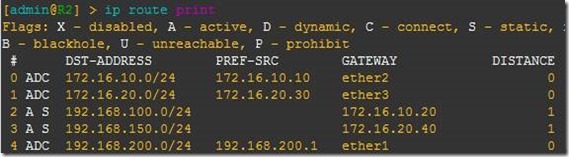



kak,mau tanya nih kalo pc1 & pc3 ngga bisa saling ping kenapa ya ?
ReplyDelete